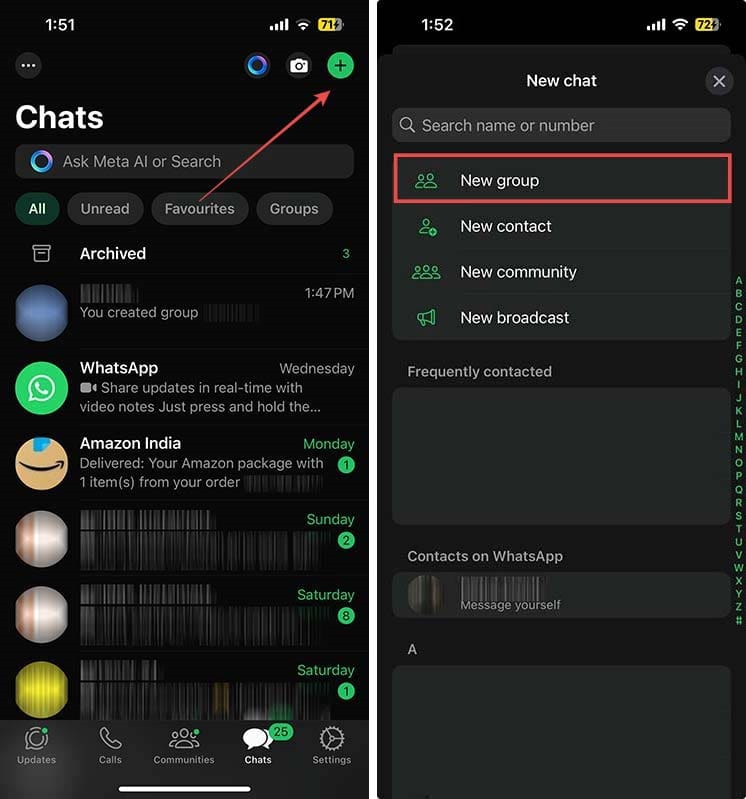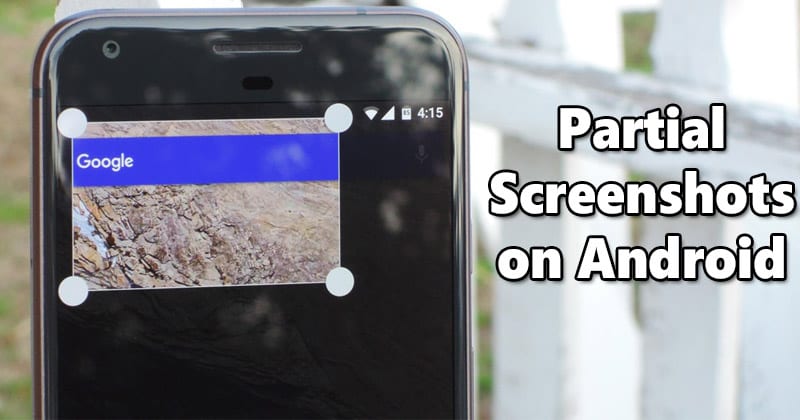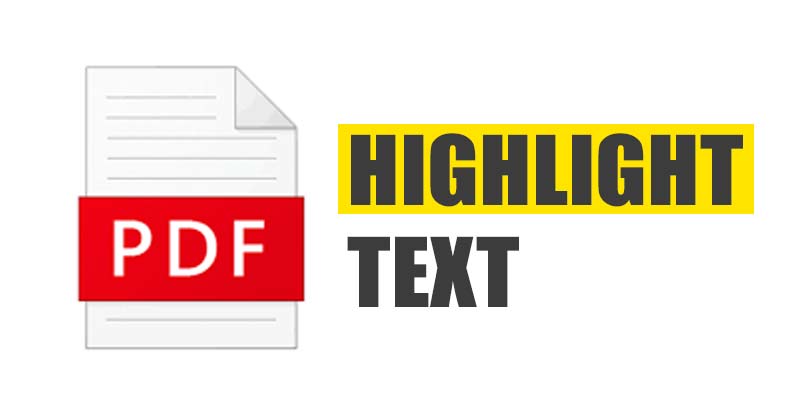Zkontrolujte, zda je zařízení Android 64bitové nebo 32bitové!

Pokud používáte stolní počítač/laptop, možná znáte 32bitovou a 64bitovou architekturu. Na ploše, v závislosti na typu operačního systému, který používáte, jste pravděpodobně viděli 32bitové a 64bitové možnosti dostupné při každém stahování softwaru.
Díky vylepšení hardwarové architektury se nyní tyto termíny používají i na zařízeních Android. Smartphony s 32bitovými a 64bitovými procesory nejsou žádnou novinkou. Existují již několik let a nestaráme se o to, abychom věděli o architektuře použité v procesoru smartphonu, což je hlavní věc, která ovlivňuje výkon zařízení.
Stručně a jednoduše, 64bitový procesor je schopnější než 32bitový procesor. Je to proto, že 64bitový procesor dokáže načíst a zpracovat více dat najednou. Nyní tedy důležitá otázka zní: ‚Běží mé zařízení 32bitový nebo 64bitový operační systém?’.
Pokud vaše zařízení Android pohání 64bitový procesor, poběží na 64bitové verzi Androidu. Podobně, pokud používá 32bitový procesor, bude pravděpodobně mít 32bitovou verzi Androidu. Další podrobnosti najdete v článku Rozdíl mezi 32bitovými a 64bitovými smartphony.
Zkontrolujte, zda vaše zařízení běží na 32bitovém nebo 64bitovém systému Android.
Pokud se chystáte načíst aplikaci do svého zařízení Android, měli byste vědět, zda bude aplikace kompatibilní s vaším zařízením nebo ne. Soubor Apk, který si stáhnete, bude kompatibilní pouze s 32bitovou nebo 64bitovou verzí systému Android.
Níže jsme sdíleli podrobný návod, jak zkontrolovat, zda je vaše zařízení 32bitové nebo 64bitové. Pojďme to zkontrolovat.
Krok 1. Nejprve přejděte do obchodu Google Play a stáhněte si soubor ‘AIDA64‘ aplikace.
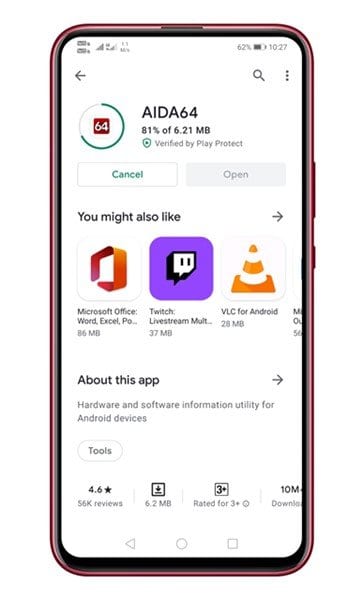
Krok 2. Nyní otevřete aplikaci. Nyní se zobrazí obrazovka jako níže. Jednoduše klepněte na možnost ‘CPU’.

Krok 3. Pod CPU musíte zaškrtnout volbu ‘Instruction Set’. To vypovídá o architektuře CPU použité ve vašem zařízení.
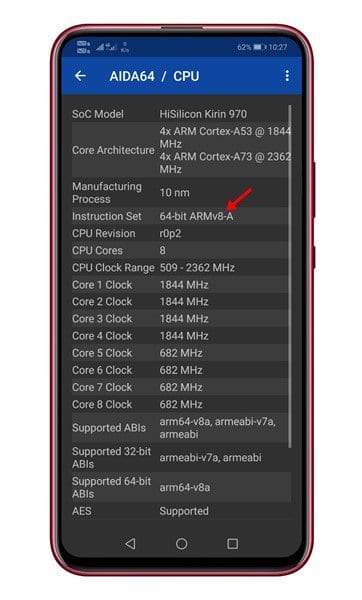
Krok 4. Pokud chcete zkontrolovat, zda váš telefon používá 64 nebo 32bitový Android, klepněte na možnost ‘Android’.
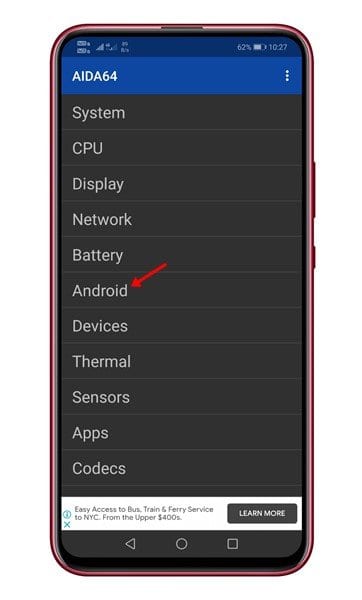
Krok 5. Pod Androidem se podívejte na pole ‘Kernel Architecture’. Řekne vám, zda je vaše zařízení 32bitové nebo 64bitové.
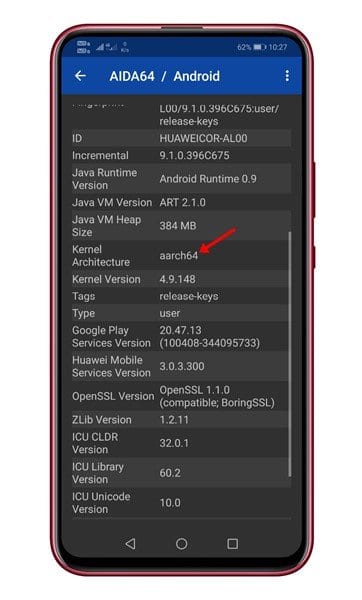
A je to! Jsi hotov. Takto můžete zkontrolovat, zda je zařízení Android 64bitové nebo 32bitové.
Tento článek je tedy o tom, jak zkontrolovat, zda je zařízení Android 64bitové nebo 32bitové. Doufám, že vám tento článek pomohl! Sdílejte to prosím také se svými přáteli. Máte-li v této souvislosti nějaké pochybnosti, dejte nám vědět do pole pro komentáře níže.